
Emoji , dijital iletişimde duyguları ifade etmek için kullanılan standart sembollerdir genellikle yüz ifadesini temsilen küçük resim şeklinde kullanılır, hareketli veya hareketsiz olabilir. Emoji kelimesi
resim (e) ve karakter (moji) anlamına gelen Japonca kelimelerden oluşur. İlk emoji , Shigetaka Kurita tarafından 90'lı yılların sonunda oluşturulmuştur kendisine bu fikri ; hava durumu tahmin sembollerinin , sokak işaretlerinin ve mangaların verdiğini söylemiştir. Windowsun 1709 dan önceki sürümlerinde Emoji kullanmak istediğinizde sırası ile aşağıdakileri yapmak gerekiyordu :
1. Görev çubuğuna sağ tıklayıp "Dokunmatik klavye ve düğmesini göster" kısmına tik koyduktan sonra

2. Saatin solundaki sanal klavyeyi çalıştırıp klavye üzerinde bulunan gülen yüz simgesine tıklayalım
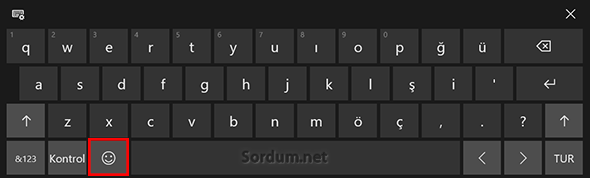
3. ve açılan ekrandan bir Emoji seçelim

Yeni sürüm olan güz günecellemesi ile (Fall creators update) Microsoft sisteme yeni ve bağımsız bir Emoji paneli ilave etti ve böylece sanal klavyeyi açmaya gerek olmadan emoji kullanımına olanak verildi gel gelelim her nedense sadece klavye dili ingilizce olduğunda devreye giriyor (Büyük hata) bunun için ;
a) Klavye dilimizi İngilizceye alalım ve aşağıdaki tuş kombinasyonunu kullanalım
b) Windows ve "." (Windows tuşu ve Nokta işaretine aynı anda basalım)
Eğer üstteki kısayol çalışmıyorsa win+ş ve win+ç yada win + ; tuş kombinasyonlarını deneyiniz

Üstteki resimdede görüldüğü üzere Emoji panelini istediğim zaman bu kısayol ile çağırabiliyorum , eğer ben sırf bunun için ingilizce dilini yüklemem diyorsanız üstteki ilk yöntemle emoji kullanabilirsiniz.Emoji panelinin hemen alt kısmında yeralan alandan farklı farklı emoji kategorileri seçebiliriz . Birçok windows kullanıcısının hoşuna giden bu gülen yüz ve semboller bazıları için hiçbir anlam ifade etmeyebiliyor eğer sizde windows 10 un emoji özelliğini kullanmayacak olanlardansanız bunu devre dışı bırakabilirsiniz bunun için yapılması gereken tek şey sayfa sonunda sizler için verdiğimiz registry kayıtlarını kulanmanızdır
Emoji paneli yok
Windows Registry Editor Version 5.00 [HKEY_LOCAL_MACHINE\SOFTWARE\Microsoft\Input\Settings\proc_1\loc_0409\im_1] "EnableExpressiveInputShellHotkey"=dword:00000000
Emoji paneli var
Windows Registry Editor Version 5.00 [HKEY_LOCAL_MACHINE\SOFTWARE\Microsoft\Input\Settings\proc_1\loc_0409\im_1] "EnableExpressiveInputShellHotkey"=dword:00000001
Yada tüm bu registry kayıtları ile uğraşmak yerine aşağıda bu iş için kodladığımz vbs scriptini kullanarak bir tıkla emoji panelini açabilir veya devre dışı bırakabilirsiniz.





Çalıştıra "shell:startup" yazıp orada kısayolu varmı diye bir gözatın varsa silin
Merhaba,
Yeni güncelleme sonrasında bilgisayarı kapattığımda veya yeniden başlattığımda dokunmatik klavye kendiliğinden açılıyor. Bu problemi nasıl çözebilirim.
Teşekkür ederim.
Teşekürler vedat , bu kısayollarıda yazıya ilave ettim
Selamlar
İki gün önce bu nasıl yapılıyor diye kenkendime sormuştum merak edip armadım.Sayenizde bunuda öğrenmiş odum.Fakat bende win+. veya : bu kısayollarda olmadı,win+ş ve win+ç bu kısayollarda oluştu?
Teşekürler Tuğçe hanım hemen emojilerden birkaçını kullanmışsınız , eski sürümlerde bildiğim kadarı ile bunu kullandırtmıyordu , selamlar
Emojileri beğeniyorum. Yeni sürümde emojiler çok daha güzelleşmiş. Keşke klavye kısa yolu çalışsa idi ??✌